Microsoft는 가능한 한 정보를 제공하기를 원하며 시작/새 탭을 열 때마다 해당 뉴스 기사가 표시되는 이유를 설명합니다. 그러나 브라우저를 사용할 때마다 처리하고 싶지 않다면 어떻게 될까요? 좋은 소식은 이러한 기사를 제거하는 빠르고 쉬운 방법이 있다는 것입니다.
이러한 광고의 단점은 대규모 Windows 10 업데이트 후에 다시 나타나는 경향이 있다는 것입니다. 비활성화해도 상관 없습니다. 업데이트할 때마다 다시 나타납니다. 절차가 빠르고 쉽다는 것이 좋습니다.
Edge 브라우저에서 시작 페이지를 끄는 방법
이러한 원치 않는 시작 페이지를 제거하려면 Edge를 열고 톱니바퀴 또는 피드 숨기기 옵션을 클릭하십시오. 시작 페이지의 오른쪽 상단 근처에 있습니다.
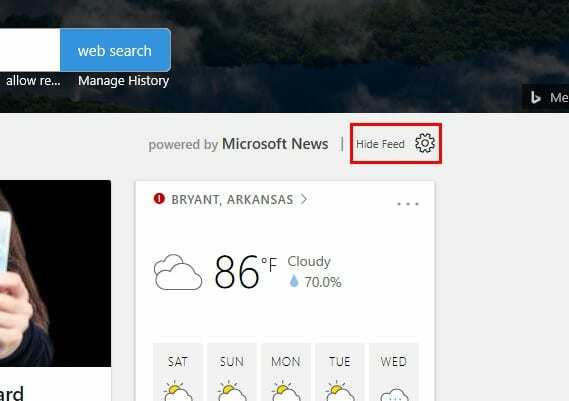
다음 창이 나타나면 내 뉴스 피드 숨기기 상자를 클릭해야 합니다. 하단의 파란색 저장 버튼을 클릭하여 변경 사항을 저장합니다.
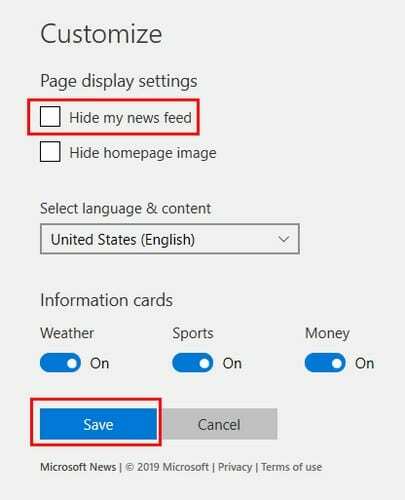
이제부터는 시작 페이지에 뉴스 기사가 표시되지 않지만 새 탭을 열 때마다 표시됩니다. 스토리가 새 탭에서 사라지도록 하려면 한 번 더 조정해야 합니다. 불행히도 기사를 숨길 때 시작 페이지와 새 탭의 설정이 다릅니다.
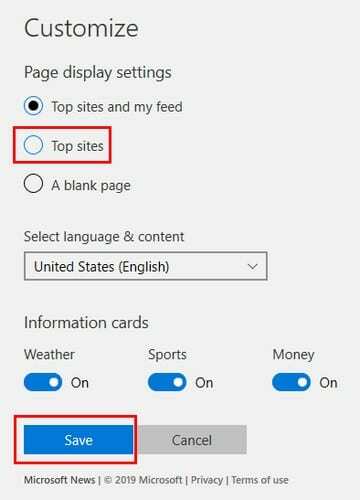
새 탭을 열고 이전과 같이 톱니바퀴를 클릭합니다. 새 창이 나타나면 Topsites 옵션(아래 두 번째)을 클릭하고 하단에 있는 파란색 저장 버튼을 클릭합니다. 시작 페이지를 보거나 새 탭을 열 때마다 더 이상 해당 기사를 볼 필요가 없습니다.
이러한 설정은 모든 Windows 업데이트와 함께 지워지므로 업데이트를 받으면 이전에 언급한 단계를 반복해야 합니다.
결론
Edge 브라우저의 많은 장점 중 하나는 작업을 단순하게 유지한다는 것입니다. 보시다시피 몇 번의 클릭만으로 해당 기사를 제거할 수 있습니다. 왜 그 기사들이 그렇게 짜증나는 걸까? 아래 의견에서 나와 함께 생각을 공유하십시오.